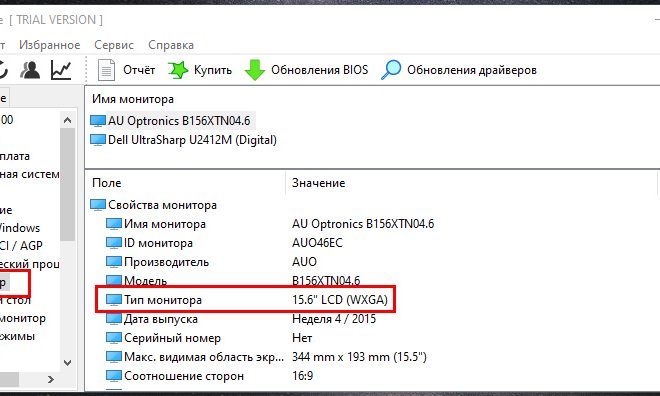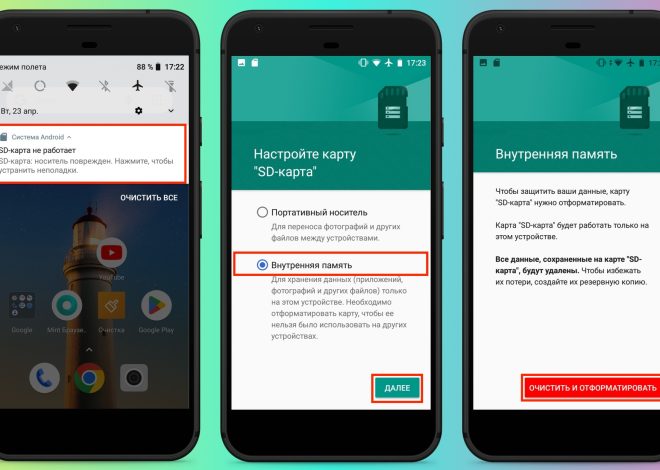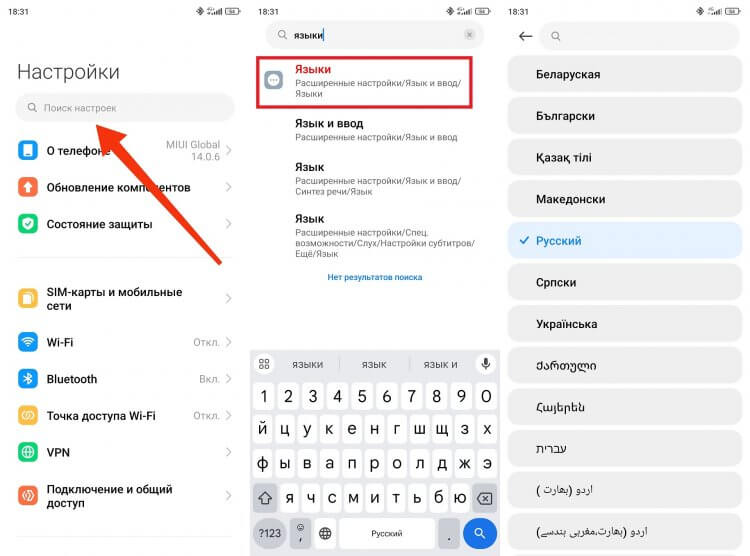
Как добавить язык в планшет Андроид: подробное руководство
Современные планшеты на базе операционной системы Андроид предлагают пользователям широчайшие возможности кастомизации, включая выбор языка интерфейса. Настройка языка – это базовая функция, позволяющая сделать взаимодействие с устройством максимально комфортным и понятным. Процесс добавления нового языка в планшет Андроид, на первый взгляд, кажется простым, но у некоторых пользователей все же возникают вопросы и трудности. В этой статье мы подробно рассмотрим, как добавить язык в планшет Андроид, разберем возможные нюансы и дадим полезные советы.
Основные способы добавления языка
Существует несколько способов изменения языка интерфейса на вашем планшете. Обычно, все сводится к настройкам системы, но иногда производитель может внести свои коррективы в стандартный интерфейс. Рассмотрим наиболее распространенные методы:
Через настройки системы
Это самый простой и распространенный способ. Он подходит для большинства планшетов Андроид:
- Откройте приложение «Настройки» на вашем планшете.
- Найдите раздел «Язык и ввод» или «Общие настройки» (название может отличаться в зависимости от версии Андроид и производителя).
- В разделе «Язык» выберите «Язык».
- Нажмите «Добавить язык» и выберите нужный язык из списка.
- Перетащите выбранный язык в начало списка, чтобы установить его в качестве основного.
Через панель уведомлений (если доступно)
Некоторые производители добавляют возможность быстрого изменения языка через панель уведомлений. Если у вас есть такая функция, вы увидите значок языка в панели уведомлений. Просто нажмите на него и выберите нужный язык.
Возможные проблемы и решения
Иногда процесс добавления языка может столкнуться с некоторыми трудностями:
- Отсутствует нужный язык в списке: Убедитесь, что ваш планшет поддерживает данный язык. Если язык отсутствует, возможно, потребуется установить стороннее приложение для поддержки этого языка.
- Некорректное отображение шрифтов: Некоторые языки требуют специальных шрифтов. Убедитесь, что на вашем планшете установлены необходимые шрифты.
- Не все приложения поддерживают новый язык: Некоторые приложения могут не поддерживать все языки. В этом случае, интерфейс приложения останется на языке по умолчанию.
Чтобы решить проблему с отсутствующим языком, можно попробовать установить сторонние клавиатуры, которые поддерживают больше языков. В случае проблем с шрифтами, проверьте настройки шрифтов в системе или установите сторонние приложения для управления шрифтами.
Сравнительная таблица способов добавления языка
| Способ | Преимущества | Недостатки |
|---|---|---|
| Через настройки системы | Простота и доступность | Ограниченный список языков (в некоторых случаях) |
| Через панель уведомлений | Быстрый доступ | Не всегда доступно |